ПолезенФункции на Windows (прозорци)
В този урок ще научите за две полезни функции на Windows за работа с прозорци.
Текстов вариант на урока.
Помислете за тези "чипове" Windows.
Чип # 1.
Например, трябва да работите с два документа на Word:
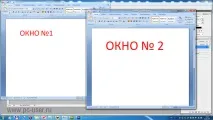
За да не превключвате между прозорците и да намалявате размера им (така че прозорците да не си пречат), вземете левия прозорец с мишката иго плъзнете, без да пускате мишката, до лявата граница на работния плот.
В резултат на това ще заеме цялата лява половина на екрана:
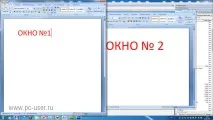
По същия начинпреместете втория прозорец до дясната граница на екрана - той ще заеме цялата дясна половина на екрана.
В резултат и двата прозореца ще заемат целия екран - всеки със своята половина от екрана:

Вече можете да работите с два документа едновременно, да проверявате текстове, да проверявате грешки и т.н. За да върнете прозореца към първоначалния му размер, просто го плъзнете надолу (с мишката върху заглавната лента на прозореца).
Чип # 2.
Втората функция, която използвам много, е бързо минимизиране на всички прозорци с изключение на активния.

За да минимизирате бързо всички прозорци с изключение на активния, трябва да"разклатите" активния прозорец.
Кликнете върху заглавието на прозореца:
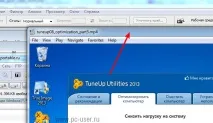
И го разклатете.
В резултат на това всички прозорци с изключение на активния ще бъдат минимизирани. Картината по-долу показва момента на минимизиране на всички прозорци:

Можете да върнете прозорците в първоначалното им състояние по същия начин - "разклатете" активния прозорец.
Ето 2 полезни функции на Windows, които използвам най-често при работа с windows. Ако не сте знаели за тях, проверете на практика - много е удобно.
Можете също така да гледате подробен урок за работа с Windows в Windows 7 (това важи и за Windows 8):